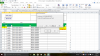dhn46
Hướng tới tương lai
- Tham gia
- 1/3/11
- Bài viết
- 3,251
- Được thích
- 3,870
Qua quá trình làm việc dhn46 nhận thấy nhu cầu in với số lượng lớn Form mẫu với Data có sẵn là rất nhiều, ví dụ như: Hợp đồng, tờ khai bảo hiểm, phiếu xuất nhập, nhãn mác thùng hàng, thẻ nhân viên...
Các biểu mẫu này có đặc điểm chung là: in trên Form sẵn có với dữ liệu lần lượt lấy từ nguồn tương tự Mail Merg, hoặc in các biểu mẫu có thêm hình ảnh. Việc tiếp cận và tạo các biểu mẫu này với các bạn không biết lập trình là 1 điều khó khăn, do đó dhn46 có viết 1 tiện ích nhỏ để hỗ trợ cho những bạn cần mà chưa có giải pháp.
* Tính năng:
- Tự động in các biểu mẫu với số liệu nhảy tuần tự theo bảng dữ liệu gốc
- Tự động chèn ảnh vào Form mẫu
- Tạo các biểu mẫu tùy ý, linh động trong việc chèn dữ liệu vào Form
* Hướng dẫn sử dụng:
Có 2 phiên bản in hàng loạt
- Loại 1: In Form không lặp lại - dùng để in 1 Form duy nhất trên 1 trang, chỉ nhảy dữ liệu và hình ảnh, ví dụ như hợp đồng, BHXH, phiếu xuất nhập...
- Loại 2: In Form lặp lại – dùng để in mà Form tự nhân bản trên trang in với số cột tùy chọn, dùng để in các Form mẫu kích cỡ nhỏ như thẻ nhân viên, nhãn thùng hàng...
Để sử dụng 2 loại các bạn cần thực hiện các bước sau:
*Chung:
- Cả 2 File đều có: Sheet Khai báo và Sheet Data.
- Các bạn khai báo đầy đủ các trường trong sheet Khai báo tương ứng với sheet Data
+ Sheet Name: tên sheet chứa Form mẫu (ở ví dụ là: Form – ô C1)
+ Nội dung: Các trường cần chèn vào Form mẫu
+ Cột Sheet Data: Cột dữ liệu tương ứng với Nội dung tại Sheet Data. (Ví dụ: A, B, ..
+ Cột Vị trí hiển thị: Vị trí đặt dữ liệu tại Sheet Form (Các vị trí này sẽ nhảy tuần tự dữ liệu theo mỗi bản in)
+ Link ảnh: Copy đường dẫn thư mục chứa ảnh vào ô F1, hoặc nhấn nút lệnh để tìm đường dẫn
+ Khung ảnh: Tên các trường ảnh muốn chèn
+ Tên khung ảnh: Đây là tên của Shape các bạn vẽ trên Sheet Form. Các hình ảnh sẽ được Fill trong shape nên cần phải vẽ shape khi muốn chèn trên Form. Nếu không cần hình ảnh nhảy trên Form thì các bạn không khai báo trường này, để trống.
+ Cột tên ảnh: Là cột chứa tên ảnh không bao gồm phần mở rộng
Ở đây dhn46 lấy tên ảnh theo cấu trúc [tên ảnh = tên ảnh trong cột tên ảnh]
Theo ví dụ trong File thì tên ảnh lấy theo Code. bạn có Code VN0001 thì sẽ phải có ảnh VN0001.jpg hoặc VN0001.bmp.
*Riêng:
- Đối với bản in hàng loạt có lặp lại: thì các bạn cần thiết kế Form mẫu, khai báo vùng chứa Form mẫu và số cột Form trong trang in.
*--------------------------------------
Khi hoàn thành bước khai báo có thể tiến hành in.
Các bạn xem Video để tham khảo cách sử dụng
[video=youtube;4V8qhBhw4yo]http://www.youtube.com/watch?v=4V8qhBhw4yo&feature=youtu.be[/video]
(Do dhn46 mới "tập tành" viết Code nên Code còn lủng củng và sẽ có nhiều hạn chế, mong các bạn sử dụng, góp ý để hoàn thiện hơn sản phẩm.)
Trân trọng!
*----------------------------------
Update: 14/08/2014 - gói gọn các cải tiến trong 1 phiên bản
- Cho phép thêm dữ liệu trên Textbox
- In thẻ trên sheet KQ bắt đầu tại dòng 10 để 9 dòng trước có thể điền tiêu đề.
- Chọn in thẻ theo số thứ tự qua Form.
- In, xem khi Filter
*-----------------------------------
Update: 14/08/2014
- Sửa in hàng loạt không lặp lại - Sửa lỗi code giớ hạn 18 field
Các biểu mẫu này có đặc điểm chung là: in trên Form sẵn có với dữ liệu lần lượt lấy từ nguồn tương tự Mail Merg, hoặc in các biểu mẫu có thêm hình ảnh. Việc tiếp cận và tạo các biểu mẫu này với các bạn không biết lập trình là 1 điều khó khăn, do đó dhn46 có viết 1 tiện ích nhỏ để hỗ trợ cho những bạn cần mà chưa có giải pháp.
* Tính năng:
- Tự động in các biểu mẫu với số liệu nhảy tuần tự theo bảng dữ liệu gốc
- Tự động chèn ảnh vào Form mẫu
- Tạo các biểu mẫu tùy ý, linh động trong việc chèn dữ liệu vào Form
* Hướng dẫn sử dụng:
Có 2 phiên bản in hàng loạt
- Loại 1: In Form không lặp lại - dùng để in 1 Form duy nhất trên 1 trang, chỉ nhảy dữ liệu và hình ảnh, ví dụ như hợp đồng, BHXH, phiếu xuất nhập...
- Loại 2: In Form lặp lại – dùng để in mà Form tự nhân bản trên trang in với số cột tùy chọn, dùng để in các Form mẫu kích cỡ nhỏ như thẻ nhân viên, nhãn thùng hàng...
Để sử dụng 2 loại các bạn cần thực hiện các bước sau:
*Chung:
- Cả 2 File đều có: Sheet Khai báo và Sheet Data.
- Các bạn khai báo đầy đủ các trường trong sheet Khai báo tương ứng với sheet Data
+ Sheet Name: tên sheet chứa Form mẫu (ở ví dụ là: Form – ô C1)
+ Nội dung: Các trường cần chèn vào Form mẫu
+ Cột Sheet Data: Cột dữ liệu tương ứng với Nội dung tại Sheet Data. (Ví dụ: A, B, ..
+ Cột Vị trí hiển thị: Vị trí đặt dữ liệu tại Sheet Form (Các vị trí này sẽ nhảy tuần tự dữ liệu theo mỗi bản in)
+ Link ảnh: Copy đường dẫn thư mục chứa ảnh vào ô F1, hoặc nhấn nút lệnh để tìm đường dẫn
+ Khung ảnh: Tên các trường ảnh muốn chèn
+ Tên khung ảnh: Đây là tên của Shape các bạn vẽ trên Sheet Form. Các hình ảnh sẽ được Fill trong shape nên cần phải vẽ shape khi muốn chèn trên Form. Nếu không cần hình ảnh nhảy trên Form thì các bạn không khai báo trường này, để trống.
+ Cột tên ảnh: Là cột chứa tên ảnh không bao gồm phần mở rộng
Ở đây dhn46 lấy tên ảnh theo cấu trúc [tên ảnh = tên ảnh trong cột tên ảnh]
Theo ví dụ trong File thì tên ảnh lấy theo Code. bạn có Code VN0001 thì sẽ phải có ảnh VN0001.jpg hoặc VN0001.bmp.
*Riêng:
- Đối với bản in hàng loạt có lặp lại: thì các bạn cần thiết kế Form mẫu, khai báo vùng chứa Form mẫu và số cột Form trong trang in.
*--------------------------------------
Khi hoàn thành bước khai báo có thể tiến hành in.
Các bạn xem Video để tham khảo cách sử dụng
[video=youtube;4V8qhBhw4yo]http://www.youtube.com/watch?v=4V8qhBhw4yo&feature=youtu.be[/video]
(Do dhn46 mới "tập tành" viết Code nên Code còn lủng củng và sẽ có nhiều hạn chế, mong các bạn sử dụng, góp ý để hoàn thiện hơn sản phẩm.)
Trân trọng!
*----------------------------------
Update: 14/08/2014 - gói gọn các cải tiến trong 1 phiên bản
- Cho phép thêm dữ liệu trên Textbox
- In thẻ trên sheet KQ bắt đầu tại dòng 10 để 9 dòng trước có thể điền tiêu đề.
- Chọn in thẻ theo số thứ tự qua Form.
- In, xem khi Filter
*-----------------------------------
Update: 14/08/2014
- Sửa in hàng loạt không lặp lại - Sửa lỗi code giớ hạn 18 field
File đính kèm
Lần chỉnh sửa cuối: